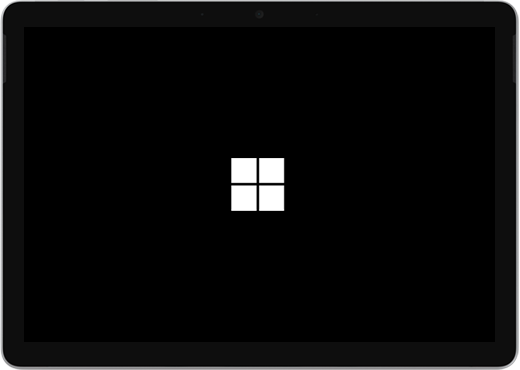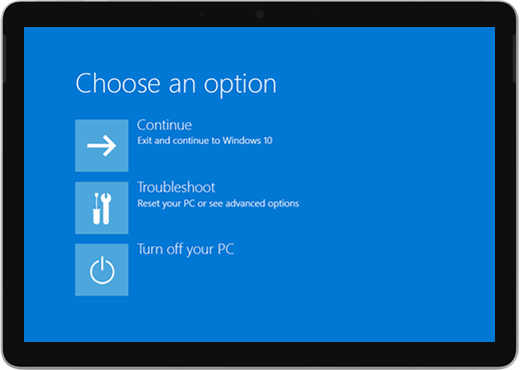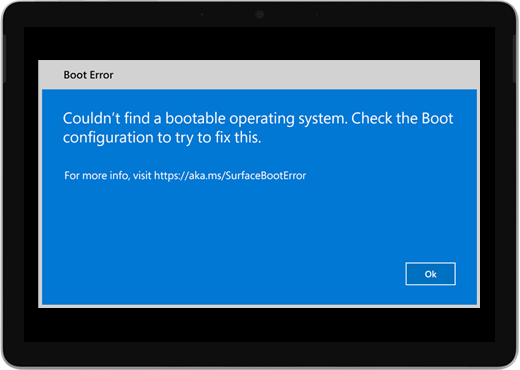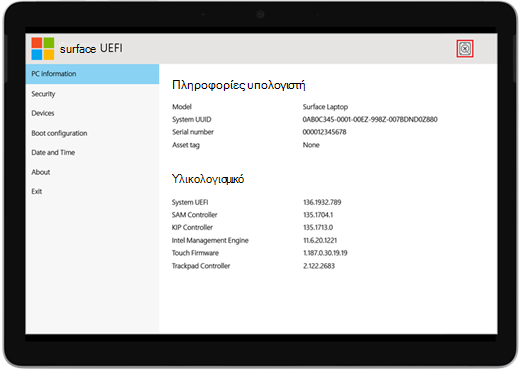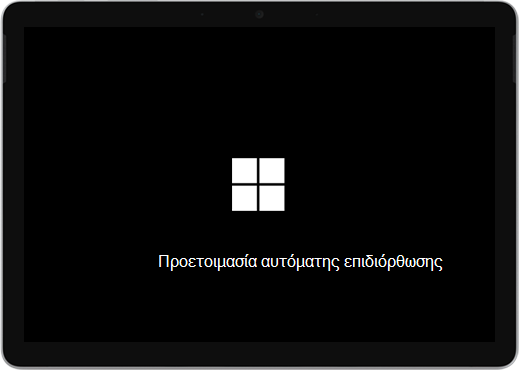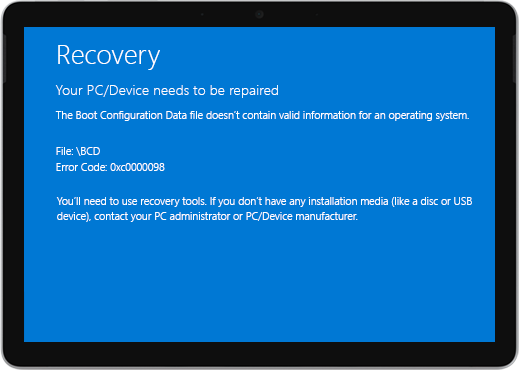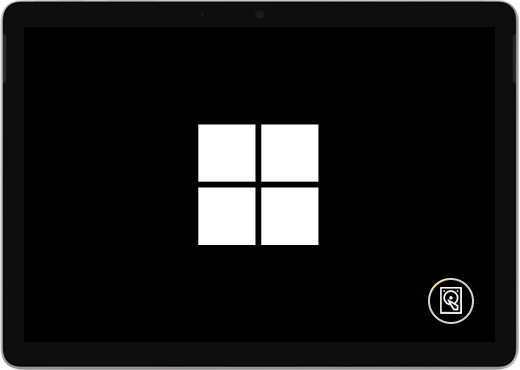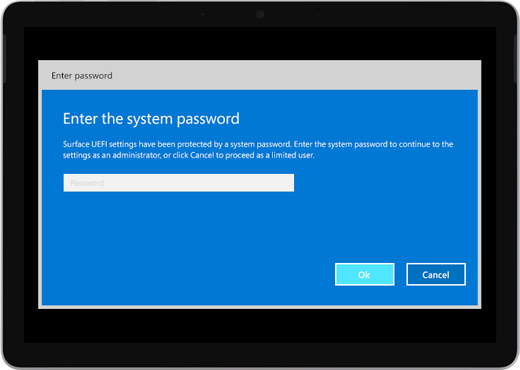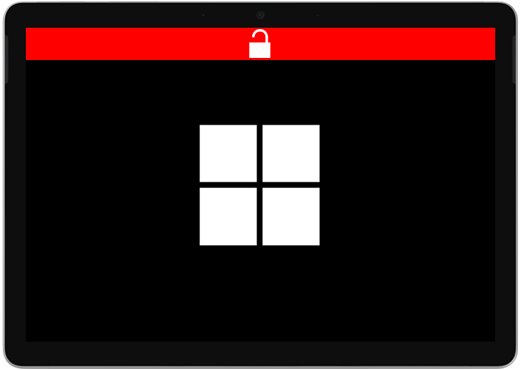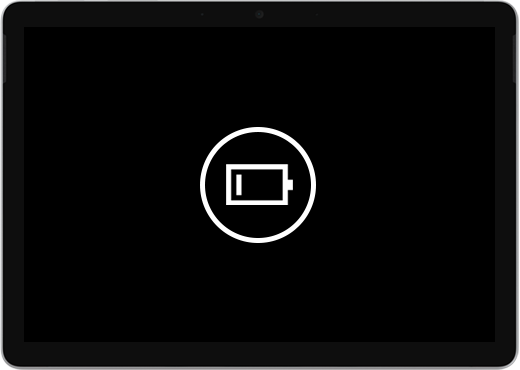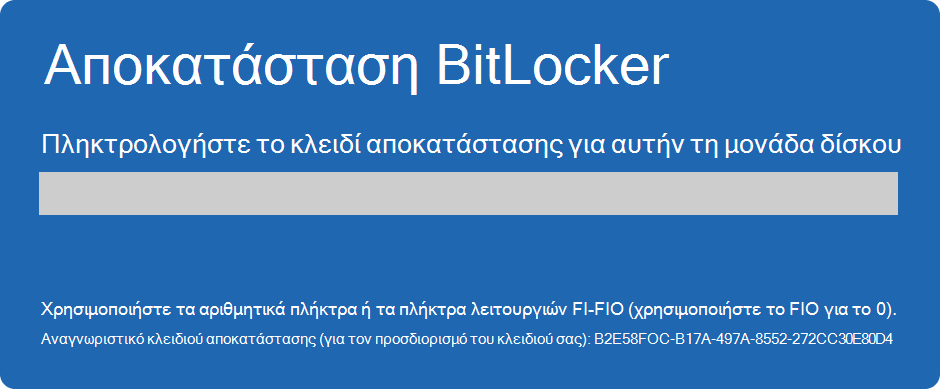Το Surface δεν ενεργοποιείται ή ξεκινά
Ισχύει για
Αν το Surface δεν ενεργοποιείται, ενεργοποιείται και κατόπιν απενεργοποιείται ή εκκινείται και κολλάει σε μια οθόνη —μαύρη οθόνη, οθόνη με λογότυπο ή άλλη οθόνη— δείτε τι μπορείτε να δοκιμάσετε για να λειτουργήσει ξανά.
|
Οι πληροφορίες σε αυτήν τη σελίδα ισχύουν για τις παρακάτω συσκευές:
|
Ενέργειες που μπορείτε να δοκιμάσετε πρώτα
-
Αποσυνδέστε τα αξεσουάρ και βεβαιωθείτε ότι το Surface σας είναι φορτισμένο
-
Ενεργοποίηση με συντομεύσεις πληκτρολογίου: (Ctrl+Shift+Win+B)
-
Επιβάλετε επανεκκίνηση, πατώντας το κουμπί τροφοδοσίας για 20 δευτερόλεπτα
Αποσυνδέστε τα αξεσουάρ και βεβαιωθείτε ότι το Surface σας είναι φορτισμένο
Τα αξεσουάρ που έχετε συνδέσει στο Surface σας ενδέχεται να εμποδίζουν την ενεργοποίησή του. Για να ελέγξετε αν αυτό προκαλεί το πρόβλημα:
-
Αποσυνδέστε τις μονάδες USB, τις κάρτες SD, τα αξεσουάρ USB, τις εξωτερικές οθόνες, το Type Cover ή οτιδήποτε άλλο έχετε συνδέσει στο Surface σας. Αν χρησιμοποιείτε το Surface Dock, αποσυνδέστε το Surface από αυτό. Προσπαθήστε να ενεργοποιήσετε το Surface σας—αν λειτουργεί, το πρόβλημα μπορεί να είναι το αξεσουάρ.
-
Αν αυτό δεν έχει αποτέλεσμα, συνδέστε το τροφοδοτικό που έχει σχεδιαστεί για το Surface σας.
-
Όταν το Surface είναι συνδεδεμένο στην πρίζα, φορτίστε το για τουλάχιστον 15 λεπτά. Κλείστε και ανοίξτε ξανά το καπάκι ή το πληκτρολόγιο και, στη συνέχεια, πατήστε το κουμπί τροφοδοσίας για να ενεργοποιήσετε το Surface. Αν η λυχνία LED στον φορτιστή του Surface Connect αναβοσβήνει ή είναι σβηστή, ανατρέξτε στο θέμα Τι πρέπει να κάνετε, αν το τροφοδοτικό ή ο φορτιστής του Surface δεν λειτουργεί.
Ενεργοποίηση με συντομεύσεις πληκτρολογίου: (Ctrl+Shift+Win+B)
Αν η επαναφόρτιση του Surface δεν επανέρχεται από την αναστολή λειτουργίας:
-
Συνδέστε ένα πληκτρολόγιο ή χρησιμοποιήστε ένα ενσωματωμένο πληκτρολόγιο.
-
Πατήστε τη συντόμευση πλήκτρο με το λογότυπο των Windows + Ctrl + Shift + B.
Επιβάλετε επανεκκίνηση, πατώντας το κουμπί τροφοδοσίας για 20 δευτερόλεπτα
Αν το Surface εξακολουθεί να μην ενεργοποιημένο μετά τη φόρτισή του και τη δοκιμή των συντομεύσεων πληκτρολογίου και tablet, μπορείτε να δοκιμάσετε να επιβάλετε έναν τερματισμό λειτουργίας και, στη συνέχεια, να κάνετε επανεκκίνηση. Δείτε πώς:
Πατήστε παρατεταμένα το κουμπί τροφοδοσίας μέχρι να εμφανιστεί η οθόνη με το λογότυπο (περίπου 20 δευτερόλεπτα). Ανατρέξτε στο θέμα: Υποχρεωτικός τερματισμός λειτουργίας και επανεκκίνηση του Surface, για περισσότερες πληροφορίες.

Μετά την επανεκκίνηση του Surface, σας συνιστούμε να λαμβάνετε τις πιο πρόσφατες ενημερώσεις για το Surface και το Window, για να βεβαιωθείτε ότι η συσκευή σας λειτουργεί με τον καλύτερο τρόπο. Για περισσότερες πληροφορίες, ανατρέξτε στο θέμα Λήψη προγραμμάτων οδήγησης και υλικολογισμικού για Surface.
Ενεργοποιήθηκε το Surface σας;
-
Αν το Surface είναι ενεργοποιημένο, αλλά έχει κολλήσει σε μία από τις παρακάτω οθόνες, επιλέξτε αυτήν την οθόνη για να προβάλετε πρόσθετα βήματα αντιμετώπισης προβλημάτων για να επιλύσετε το πρόβλημα.
-
Αν το Surface δεν ενεργοποιείται καθόλου, η συσκευή σας πρέπει να αποσταλεί στη Microsoft για επισκευή ή αντικατάσταση. Για περισσότερες λεπτομέρειες, ελέγξτε αν το Surface σας εξακολουθεί να μην ενεργοποιείται ή να μην ξεκινά, υποβάλετε μια παραγγελία επισκευής.
Αν το Surface εξακολουθεί να μην λειτουργεί, επιλέξτε μια επιλογή επισκευής
Υπάρχει ένα τελευταίο βήμα που μπορείτε να κάνετε. Αν αυτές οι λύσεις δεν έλυσαν το πρόβλημα, οι επιλογές εξυπηρέτησης και υποστήριξης ενδέχεται να είναι διαθέσιμες για να σας βοηθήσουν.
Σημείωση: Εάν το Surface σας είναι επαγγελματική συσκευή (που ανήκει σε έναν οργανισμό), ανατρέξτε στις Επιλογές υπηρεσίας Surface για επιχειρήσεις και εκπαιδευτικά ιδρύματα.
Αποστολή στη Microsoft Για να προετοιμάσετε τη συσκευή σας για αποστολή στη Microsoft, μπορείτε να ελέγξετε την εγγύηση της συσκευής σας, να δημιουργήσετε μια παραγγελία επισκευής και να εκτυπώσετε μια ετικέτα αποστολής.
Βρείτε προσωπική υποστήριξη Σε ορισμένες χώρες/περιοχές, η Microsoft προσφέρει πλέον αυτοπροσώπως κέντρα επισκευής. Οι επιλογές μπορεί να περιλαμβάνουν επαγγελματική επιθεώρηση υλικού, αντιμετώπιση προβλημάτων και αποκατάσταση συστήματος.
Αυτοεπισκευή Αν έχετε τεχνική εμπειρία και τα κατάλληλα εργαλεία, η Microsoft διαθέτει μια σειρά από εξαρτήματα με δυνατότητα αντικατάστασης και οδηγούς επισκευής που σας επιτρέπουν να εκτελέσετε τις επιδιορθώσεις.
Για να μάθετε περισσότερα, ανατρέξτε στο θέμα Πώς να λάβετε υπηρεσίες συντήρησης ή επισκευής για το Surface.